
ĐỀ TÀI THỰC TẬP CƠ SỞ QUẢN TRỊ TRÊN WINDOW SERVER 2008
lượt xem 265
download
 Download
Vui lòng tải xuống để xem tài liệu đầy đủ
Download
Vui lòng tải xuống để xem tài liệu đầy đủ
Microsoft Windows Server 2008 là thế hệ kế tiếp của hệ điều hành Windows Server, có thể giúp các chuyên gia công nghệ thông tin có thể kiểm soát tối đa cơ sở hạ tầng của họ và cung cấp khả năng quản lý và hiệu lực chưa từng có, là sản phẩm hơn hẳn trong việc đảm bảo độ an toàn, khả năng tin cậy và môi trường máy chủ vững chắc hơn các phiên bản trước đây. Windows Server 2008 cung cấp những giá trị mới cho các tổ chức bằng việc...
Bình luận(0) Đăng nhập để gửi bình luận!
Nội dung Text: ĐỀ TÀI THỰC TẬP CƠ SỞ QUẢN TRỊ TRÊN WINDOW SERVER 2008
- HỌC VIỆN KỸ THUẬT MẬT MÃ KHOA CÔNG NGHỆ THÔNG TIN ĐỀ TÀI THỰC TẬP CƠ SỞ QUẢN TRỊ TRÊN WINDOW SERVER 2008 Giáo viên hướng dẫn: Nguyễn Văn Phác Sinh viên thực hiện: - Lê Thị Bích Hằng - Trần Thế Linh - Phan Thị Thúy An - Vũ Đình Bắc 1
- HỌC VIỆN KỸ THUẬT MẬT MÃ KHOA CÔNG NGHỆ THÔNG TIN ĐỀ TÀI THỰC TẬP CƠ SỞ QUẢN TRỊ TRÊN WINDOWS SERVER 2008 Nhận xét của giảng viên hướng dẫn:........................................................................... ............................................................................................................................................. ............................................................................................................................................. ............................................................................................................................................. ............................................................................................................................................. ............................................................................................................................................. ............................................................................................................................................. Điểm chuyên cần của nhóm:........................................................................................ Điểm chấm kết quả bản in hoàn chỉnh của báo cáo thực tập.............................. 2
- MỤC LỤC Chương 1:Tổng quan về Windows Server 2008 1.1. Giới thiệu Windows Server 2008 1.2. Các tính năng của Windows Server 2008 1.3. Một số tính năng mới của Windows Server 2008 1.4. Các lợi ích của Windows Server 2008 1.5. Các phiên bản Windows Server 2008 Chương 2: Cấu hình cài đặt các dịch vụ mạng Windows Server 2008 2.1. Cài đặt và cấu hình máy chủ Windows Server 2008 2.2. Cài đặt máy chủ quản trị miền Domain Controller 2.3. Cấu hình máy chủ DHCP 2.4. Cấu hình máy chủ bảo vệ truy cập mạng 2.5. Cấu hình máy chủ định tuyến và truy cập từ xa 2.6. Cài đặt và cấu hình hệ thống quản lý tài nguyên phân tán (DFS) Chương 3: Quản trị hệ thống trên Windows Server 2008 3.1. Sử dụng công cụ quản trị Server Manager trên Windows Server 2008 3.2. Tài khoản người dùng, tài khoản máy tính, nhóm và đơn vị tổ chức 3.3. Quản trị môi trường làm việc người dùng, máy tính sử dụng chính sách nhóm 3.4. Quản lý và cấp phép quyền truy cập tài nguyên 3
- LỜI NÓI ĐẦU Microsoft Windows Server 2008 là thế hệ kế tiếp của hệ điều hành Windows Server, có thể giúp các chuyên gia công nghệ thông tin có thể kiểm soát tối đa cơ sở hạ tầng của họ và cung cấp khả năng quản lý và hiệu lực chưa từng có, là sản phẩm hơn hẳn trong việc đảm bảo độ an toàn, khả năng tin cậy và môi trường máy chủ vững chắc hơn các phiên bản trước đây. Windows Server 2008 cung cấp những giá trị mới cho các tổ chức bằng việc bảo đảm tất cả người dùng đều có thể có được những thành phần bổ sung từ các dịch vụ từ mạng. Windows Server 2008 cũng cung cấp nhiều tính năng vượt trội bên trong hệ điều hành và khả năng chuẩn đoán, cho phép các quản trị viên tăng được thời gian hỗ trợ cho công việc của doanh nghiệp. Windows Server 2008 xây dựng trên sự thành công và sức mạnh của hệ điều hành đã có trước đó là Windows Server 2003 và những cách tân có trong bản Service Pack 1 và Windows Server 2003 R2. Mặc dù vậy Windows Server 2008 hoàn toàn hơn hẳn các hệ điều hành tiền nhiệm. Windows Server 2008 được thiết kế để cung cấp cho các tổ chức có được nền tảng sản xuất tốt nhất cho ứng dụng, mạng và các dịch vụ web từ nhóm làm việc đến những trung tâm dữ liệu với tính năng động, tính năng mới có giá trị và những cải thiện mạnh mẽ cho hệ điều hành cơ bản. 4
- CHƯƠNG 1: TỔNG QUAN VỀ WINDOWS SERVER 2008 1.1. Giới thiệu Windows Server 2008 Window Server 2008 chính thức phát hành cho các nhà sản xuất vào ngày 4/2/2008 và chính thức đưa ra thị trường vào 27/2/2008. Microsoft Windows Server 2008 là hệ điều hành máy chủ Windows thế hệ tiếp theo của hãng Microsoft. Sản phẩm này có khả năng hỗ trợ các chuyên gia công nghệ thông tin trong việc kiểm soát một cách tối ưu hạ tầng máy chủ nhờ việc cung cấp khả năng sẵn sàng và khả năng quản lý chưa từng có, đồng thời tạo nên một môi trường máy chủ an toàn, tin cậy và hiệu quả hơn trước rất nhiều. Bằng việc đưa vào những tính năng mới, Windows Server 2008 đem đến sự cải thiện mạnh mẽ cho nền tảng hệ điều hành, hơn hẳn so với Windows Server 2003. Các tính năng được cải thiện đáng chú ý nhất bao gồm các tính năng an ninh nâng cao, truy cập ứng dụng từ xa, quản lý server tập trung, các công cụ giám sát hiệu năng và độ tin cậy, failover clustering, triển khai và hệ thống file. Các cải thiện này cùng với rất nhiều tính năng khác sẽ giúp tối ưu hóa độ linh hoạt, tính sẵn sàng và việc điều khiển đối với các máy chủ. 1.2. Các tính năng của Windows Server 2008 Active Directory được mở rộng với các dịch vụ nhận dạng, chứng thực và quản lý quyền. AD dưới phiên bản Windows Server trước kia cho phép người quản trị có thể quản lý tập trung các máy tính trong mạng, để thiết lập các chính sách cho các nhóm & người dùng, và để triển khai tập trung các ứng dụng tới các máy tính. Vai trò này trong Windows Server 2008 được chuyển sang tên Active Directory Domain Services (ADDS). Một loạt các dịch vụ khác được giới thiệu trong phiên bản này như : Active Directory Federation Services (ADFS), Active Directory Lightweight Directory Services (AD LDS), Active Directory Certificate Services (ADCS), và Active Directory Rights Management Services (ADRMS). Terminal Services : hỗ trợ phiên bản Remote Desktop Protocol 6.0 với nhiều cải tiến : • Chia sẻ ứng dụng đơn qua kết nối mạng, thay vì toàn bộ Desktop (Terminal Services RemoteApp). • Client có thể kết nối RDP qua HTTPS mà không cần khởi tạo phiên VPN trước (Terminal Services Gateway). 5
- • Quản trị viên có thể cung cấp truy nhập vào Terminal Services Sessions qua giao diện Web (Terminal Services Web Access). Windows PowerShell : Đây là hệ điều hành đầu tiên cung cấp Windows PowerShell, bộ lệnh mở rộng mới của Microsoft và công nghệ tạo kịch bản công việc. PowerShell dựa trên công nghệ lập trình hướng đối tượng và phiên bản .NET 2.0, cung cấp hơn 120 ứng dụng quản trị hệ thống, có cú pháp chặt chẽ và hỗ trợ khả năng làm việc với các thành phần hệ thống như Windows Registry, hệ thống chứng chỉ, hoặc Windows Management Instrumentation.Ngôn ngữ kịch bản PowerShell được thiết kế dành cho các nhà quản trị viên IT, và có thể sử dụng trong lệnh cmd.exe hoặc Windows Scripting Host. Self-Healing NTFS : Trong các phiên bản Windows trước, nếu hệ điều hành phát hiện các lỗi trong file hệ thống của ổ đĩa NTFS, nó đánh dấu ổ đĩa là “dirty”; để sửa lỗi trên ổ đĩa đó, ổ đĩa phải ở chế độ offline. Với hệ thống NTFS tự sửa lỗi, một tiến trình NTFS “worker” sẽ được chạy ở chế độ nền, tiến hành các sửa chữa trên vùng dữ liệu bị lỗi, không cần toàn bộ ổ đĩa phải ngừng làm việc. Hệ điều hành giờ cũng cung cấp tính năng S.M.A.R.T (Self-Monitoring, Analysis, and Reporting Technology) để phát hiện khi nào ổ đĩa có thể bị hỏng. Hyper – V : là một hệ thống ảo hóa cho phép tạo ra các server ảo trên hệ thống ở mức hệ điều hành. Nó có thể hiểu là một máy chủ vật lý được chia làm nhiều máy tính nhỏ hơn, và các hệ điều hành chạy độc lập trên các máy tính đó. Phiên bản này chỉ cung cấp khả năng hoạt động trên các kiến trúc x86-64 bit. Windows System Resource Manager : Cung cấp khả năng quản lý tài nguyên và có thể sử dụng để điều khiển số lượng các tài nguyên mà một tiến trình hoặc một người sử dụng có thể dùng dựa trên độ ưu tiên. Server Manager : là một công cụ quản trị dựa theo vai trò dành cho Windows Server 2008. Nó bao gồm cả Manage Your Server và Security Configuration Wizard ở Windows Server 2003. Công cụ sẽ được mặc định chạy khi khởi động Windows, cho phép người dùng dễ dàng thêm, bớt các dịch vụ dựa theo việc xác định vai trò của Server. Hiện tại phiên bản này chưa cho phép công cụ này được sử dụng từ xa, nhưng cũng đang có một số ứng dụng thay thế được xây dựng để đáp ứng nhu cầu này. 1.3. Một số nâng cấp mới của Windows Server 2008 6
- 1.3.1. Cải tiến trên lõi hệ điều hành • Một hệ điều hành nhiều thành phần đầy đủ • Cải tiến khả năng hot-patching, cho phép việc kết nối các thành phần không thuộc lõi có thể diễn ra mà không cần khởi động lại máy. • Hỗ trợ việc khởi động từ các firmware tương thích EFI (Extensible Firmware Interface). • Phân hoạch phần cứng động. • Hỗ trợ việc thêm bớt nóng các bộ xử lý và bộ nhớ động, theo khả năng của phần cứng. • Hỗ trợ việc thay thế nóng các bộ xử lý và bộ nhớ, theo khả năng của phần cứng. 1.3.2. Cải tiến của AD • Có chế độ hoạt động Domain chỉ đọc (Read Only Domain Controller - RODC). Chế độ này dành cho các chi nhánh khi mà DC chạy trên các máy server có độ an toàn vật lý không cao. Khi đó các RODC chỉ lưu trữ một bản sao chỉ đọc của AD, và nó chuyển mọi yêu cầu cập nhật lên một máy DC chính. Máy này sẽ tự động tiến hành các cập nhật cần thiết. • AD có khả năng khởi động lại cho phép dịch vụ ADDS có thể STOP và RESTART trong giao diện Management Console mà không cần khởi động lại cả server. 1.3.3. Các chính sách cải tiến • Mọi cải tiến của Group Policy trong Windows Vista đều được cập nhật. Group Policy Management Console được tích hợp sẵn. Các đối tượng GP được đánh chỉ mục để dễ dàng tìm kiếm và nhận xét. • Có cơ chế bảo vệ truy cập mạng với Network Access Protection cho phép admin buộc các máy tính kết nối vào mạng phải đáp ứng yêu cầu về sức khỏe hệ thống, và giới hạn truy cập mạng với các máy tính không thoả yêu cầu. NAP còn cung cấp thư viện hàm API cho phép các hãng phần mềm và các nhà phát triển xây dựng nhiều giải pháp cho việc đánh giá tình trạng sức khỏe và giới hạn truy cập mạng. • Các chính sách có thể được tạo ra để đảm bảo các ứng dụng cần băng thông cao có thể có chất lượng mạng tốt hơn. 7
- • Cơ chế thiết lập mật khẩu cho phép tạo ra nhiều chính sách mật khẩu trên các nhóm và người dùng thay vì 1 thiết lập duy nhất trên toàn bộ domain. 1.3.4. Các cải tiến trong quản lý ổ đĩa và file • Cung cấp khả năng thay đổi kích thước phân vùng mà không phải dừng server, kể cả phân vùng hệ thống (không áp dụng trên striped volumes). • Shadow Copy hỗ trợ các ổ đĩa quang, ổ đĩa mạng. • Distributed File System cải tiến, giúp cho việc thiết lập hệ thống chạy trên nhiều DC hiệu quả hơn. • Cải tiến Failover Clustering. • Internet Storage Naming Server cho phép đăng ký, hủy đăng ký tập trung và truy xuất tới các ổ đĩa cứng iSCS. 1.3.5. Cải tiến giao thức và mã hóa • Hỗ trợ mã hóa 128 và 256 bit cho giao thức chứng thực Keberos. • Hàm API mã hóa mới hỗ trợ mã hóa vòng ellip và cải tiến quản lý chứng chỉ. • Giao thức VPN mới Secure Socket Tunneling Protocol. • AuthIP, một phần mở rộng của giao thức mã hóa IKE sử dụng trong mạng VPN Ipsec. • Giao thức Server Message Block 2.0 trong bộ TCP/IP mới cung cấp một loạt các cải tiến trong truyền thông như hiệu suất lớn hơn khi kết nối đến các file chia sẻ qua các liên kết có độ trễ cao và bảo mật tốt hơn trong các chứng thực hai chiều và chữ ký số. 1.3.6. Một số tính năng khác • Windows Deployment Services thay thế cho Automated Deployment Services và Remote Installation Services. • IIS 7 thay thế cho IIS 6, tăng cường khả năng bảo mật, cải tiến công cụ chuẩn đoán, hỗ trợ quản trị. • Có thành phần “Desktop Experience” cung cấp khả năng cải tiến giao diện như Windows Aero của Windows Vista, cho cả người dùng tại chỗ và người dùng truy cập từ xa. 1.4. Các lợi ích của Windows Server 2008 8
- Windows Server 2008 mang lại lợi ích trong bốn lĩnh vực chính: 1.5. Web: Windows Server 2008 cung cấp một nền tảng đồng nhất để triển khai dịch vụ Web nhờ việc tích hợp Internet Information Services 7.0 (IIS 7.0), ASP .NET, Windows Communication Foundation và Microsoft Windows SharePoint Services. Là bản nâng cấp của IIS 6.0, IIS 7.0 đóng vai trò chính trong việc tích hợp các công nghệ trên nền tảng Web. IIS 7.0 đem lại các lợi ích lớn, bao gồm các tính năng phân tích và quản trị hiệu quả hơn, nâng cao tính bảo mật và giảm chi phí hỗ trợ. Với giao diện quản trị thân thiện và tiện dụng, IIS 7.0 giúp việc quản lý các tác vụ máy chủ Web đơn giản hơn trước rất nhiều. Người quản trị sẽ không cần phải truy cập quá nhiều mức vào cây thư mục quản trị, các tác vụ thực hiện được bố trí rất thuận tiện và dễ dùng. Hình 1.1: Giao diện quản trị IIS 7.0 IIS 7.0 còn hỗ trợ việc sao chép giữa các site, cho phép copy dễ dàng các thiết lập của trang web giữa các máy chủ Web khác nhau mà không phải cấu hình gì thêm. Bên cạnh đó, chính sách phân quyền quản trị các ứng dụng và các site được thực hiện rất rõ ràng, giúp bạn có thể điều khiển các phần khác nhau của máy chủ Web một cách an toàn và thuận tiện. 1.5.1. Ảo hóa: Phiên bản 64 bits của Windows Server 2008 được tích hợp sẵn công nghệ ảo hóa. Khác với sản phẩm Microsoft Virtual Server 2005 khi 9
- các máy ảo được dựng trên nền hệ điều hành với nhiều tính năng hạn chế, công nghệ ảo hóa hypervisor trong Windows Server 2008 cho phép các máy ảo tương tác trực tiếp với phần cứng máy chủ một cách hiệu quả hơn. Ảo hóa dựng sẵn có khả năng ảo hóa nhiều hệ điều hành khác nhau như Windows, Linux… trên cùng một phần cưng máy chủ, cho phép bạn giảm chi phí, tăng hiệu suất sử dụng phần cứng, tối ưu hóa hạ tầng và nâng cao tính sẵn sàng của máy chủ. Hơn nữa, cùng với chính sách bản quyền linh hoạt, việc sử dụng ảo hóa sẽ tiết kiệm đáng kể chi phí mua sắm bản quyền phần mềm. Hình 1.2: Windows Server Virtualization Bên cạnh đó, công nghệ ảo hóa trong Windows Server 2008 còn giúp bạn tích hợp và tập trung các ứng dụng phục vụ cho việc truy cập từ xa một cách dễ dàng bằng cách sử dụng Terminal Services. Người dùng từ xa (và cả người dùng từ ngoài Internet) sẽ không phải sử dụng các kết nối VPN mà vẫn có thể truy cập tới các ứng dụng trong hệ thống mạng nội bộ và sử dụng các ứng dụng đó mà không cần quan tâm vị trí hiện tại của họ ở đâu. 1.5.2. Bảo mật Windows Server 2008 là hệ điều hành máy chủ Windows an toàn nhất từ trước tới nay. Các tính năng an ninh bao gồm Network Access Protection, Read-Only Domain Controller, BitLocker, Windows Firewall… cung cấp các mức bảo vệ chưa từng có cho hệ thống mạng, dữ liệu và công việc của tổ chức. Network Access Protection (NAP). Chúng ta đều biết rằng, một trong những nguyên nhân gây ảnh hưởng lớn tới hoạt động của hệ thống công nghệ thông tin của tổ chức xuất phát từ sự thiếu an toàn của 10
- máy trạm. Kẻ gian có thể lợi dụng những lỗ hổng an ninh của máy trạm để từ đó gây hại cho hệ thống của tổ chức. Nhờ có NAP, người quản trị có thể thiết lập các chính sách mạng đối với các máy trạm khi máy trạm đó muốn kết nối vào hệ thống mạng của tổ chức. Chỉ khi các máy trạm đó đáp ứng đầy đủ các yêu cầu an ninh như máy trạm đã cài đặt phần mềm diệt virus và đã cập nhật bản mới nhất, máy trạm đã cài đặt các bản vá lỗi hệ thống, hay đã cài đặt phần mềm firewall thì mới được phép kết nối vào hệ thống mạng của tổ chức. Nếu chưa thỏa mãn các điều kiện đó thì máy trạm sẽ được cách ly trong một vùng mạng riêng, tại đó máy trạm sẽ được cập nhật và sửa lỗi các yêu cầu an ninh, đến khi nào thỏa mãn chính sách đặt ra mới được kết nối vào mạng của tổ chức. NAP có thể được sử dụng để kiểm soát khi máy trạm muốn truy nhập vào hệ thống mạng thông qua DHCP, IPSec, VPN, và qua kết nối không dây 802.1x. Nhờ cách thức mới này, quản trị viên có thể hạn chế ở mức cơ bản những tác hại từ máy trạm đối với hệ thống mạng chung. Hình 1.3: Giao diện quản trị Windows Firewall Trong các phiên bản Windows Server trước, Windows Firewall và IPSec được cấu hình một cách riêng rẽ, do đó rất dễ dấn đến việc trùng lặp các luật cho các thông tin vào ra. Để khắc phục nhược điểm này, Windows Firewall trong Windows Server 2008 đã kết hơp cả hai dịch vụ mạng này lại trên một giao diện cấu hình chung. Sự kết hợp này sẽ giúp đơn giản hóa các thao tác cấu hình, và tránh được sự trùng lặp các luật. 1.5.3.Nền tảng vững chắc cho các hoạt động của tổ chức Windows Server 2008 cũng là hệ điều hành máy chủ Windows linh hoạt và mạnh mẽ nhất từ trước tới nay. Với các công nghệ và tính 11
- năng mới như Server Core, PowerShell, Windows Deployment Services và các công nghệ mạng, Failover Clustering nâng cao, Windows Server 2008 mang đến cho bạn một nền tảng Windows linh hoạt và tin cậy cho tất cả các yêu cầu về khối lượng công việc và ứng dụng. Server Manager: Là một tính năng mới có trong Windows Server 2008. Đây là một trong những tính năng nổi trội, được thiết kế để nhân viên quản trị có một cái nhìn tổng quan nhất về toàn bộ quá trình cài đặt, cấu hình, quản lý các roles (vai trò, chức năng của server) và tính năng trong máy chủ chạy Windows Server 2008. Server Manager thay thế và hợp nhất một số tính năng từ Windows Server 2003 như Manage Your Server, Configure Your Server, Add or Remove Windows Components. Người quản trị có thể sử dụng công cụ này để kiểm soát, thay đổi, cài đặt các roles và tính năng trên máy chủ, quản lý các tác vụ, các services (các dịch vụ chạy trên máy chủ), tài khoản người dùng, cũng như xác định, giám sát các sự kiện, phục vụ việc tìm và sửa lỗi hệ thống. Hình 1.4: Giao diện quản trị Server Manage Server Core: Là một chức năng mới trong Windows Server 2008. Máy chủ chạy Server Core sẽ chỉ cài đặt một môi trường tối thiểu để chạy các ứng dụng cơ bản, cần thiết như các roles AD DS, AD LDS, DHCP Server, DNS Server, File Services, và Streaming Media Services. Server Core không có giao diện đồ họa như truyền thống. Khi cấu hình server, ta có thể quản lý nó thông qua cửa sổ command-line (cục bộ) hay qua kết nối Terminal Server. Ta cũng có thể quản lý từ xa bằng 12
- cách sử dụng Microsoft Management Console (MMC) hoặc các công cụ command-line hỗ trợ từ xa. Việc triển khai Server Core đem lại nhiều lợi ích như giảm chi phí bảo trì, giảm chi phí quản lý và giảm việc bị tấn công do nó chỉ cài đặt tối thiểu các ứng dụng yêu cầu, bề mặt tấn công giảm. Hơn thế, Server Core không yêu cầu máy chủ có cấu hình cao. Server Core thường được áp dụng trong trường hợp yêu cầu độ an toàn, ổn định cao. Windows PowerShell: Là môt tiện ích mới, sử dụng dòng lệnh của Windows giúp cho các nhân viên IT có thể thực hiện các tác vụ một cách tự động. Với trên 120 công cụ dòng lệnh chuẩn, cùng với các ứng dụng và kịch bản sẵn có, Windows PowerShell cho phép các quản trị viên dễ dàng kiểm soát hệ thống và tăng tốc các quá trình tự động trong các nhiệm vụ quản trị theo định kỳ một cách an toàn, đặc biệt thông qua nhiều máy chủ. Vì làm việc với mã lệnh và hạ tầng IT sẵn có, Windows PowerShell rất dễ sử dụng. Nó cho phép người dùng có thể tự động hóa quá trình quản trị các tác vụ, quản trị hệ thống (ví dụ như Active Directory, Internet Information Server (IIS 7.0), Terminal Server…), cũng như triển khai các roles của máy chủ. Đồng thời Windows PowerShell cho phép cải thiện khả năng quản lý hệ thống nhằm phù hợp với môi trường hệ thống. Hình 1.5: Giao diện Windows PowerShell Windows Deployment Services (WDS): Là phiên bản nâng cấp của Remote Installation Services (RIS) có trong Windows Server 2003. WDS hỗ trợ việc triển khai nhanh chóng các hệ điều hành Windows thông qua việc cài đặt qua mạng mà không cần tới trực tiếp các máy 13
- tính cũng như không cần các đĩa CD cài đặt. Việc sử dụng WDS sẽ đem lại cho tổ chức nhiều lợi ích như giảm chi phí tổng thể và giảm phức tạp khi triển khai, có thể triển khai khi các máy tính chưa có hệ điều hành, cũng như hỗ trợ được cả trong môi trường hỗ hợp có cả Windows XP và Windows Server 2003. Failover Clustering: Tính năng Failover Clustering trong Windows Server 2008 được cải thiện làm cho việc cấu hình các nhóm máy chủ cùng thực hiện một chức năng dễ dàng hơn trước rất nhiều. Người dùng Windows Server 2003 có thể gặp nhiều rắc rồi khi tiến hành cài đặt cluster cho máy chủ, nhưng với Windows Server 2008, việc cài đặt và cấu hình đơn giản và trực quan hơn. Hình 1.6: Giao diện cấu hình Failover Cluster Bằng việc sử dụng Validate Tool, một công cụ mới của tính năng Failover Clustering, bạn có thể kiểm tra tính tương thích của các máy chủ trước khi tiến hành cài đặt cluster. Công cụ này sẽ kiểm tra toàn bộ phần cứng, phần mềm của máy chủ và đưa ra các báo cáo rất rõ ràng, giúp bạn dễ dàng xác định được xem các cấu hình và thiết lập đã phù hợp yêu cầu cài đặt hay chưa. Mặt khác, với khả năng tự động chuyển đổi dự phòng trong nhóm các máy chủ chạy cluster với nhau của Windows Server 2008, các quản trị viên có thể thực hiện cài đặt, chuyển đổi cũng như quản lý các nhiệm vụ hoạt động dễ dàng hơn. Vì vậy, tính sẵn sàng và ổn định của hệ thống sẽ được nâng cao. Windows Server 2008 và Windows Vista cùng hỗ trợ nhau: Tương tự như Windows XP ra đời cùng với dòng hệ điều hành máy 14
- chủ của nó là Windows Server 2003, Windows Vista ra đời là sự kết hợp hoàn hảo với Windows Server 2008. Cả hai đều là một phần trong một dự án của Microsoft, chia sẻ khá nhiều công nghệ như: bảo mật, lưu trữ, quản lý, mạng… Microsoft sẽ kết hợp hai hệ điều hành này nhằm tạo ra một hệ thống an toàn từ máy trạm cho tới máy chủ. Phiên bản chính thức của Windows Server 2008 được Microsoft ra mắt vào tháng 2/2008. Với những tính năng nổi trội và những lợi ích lớn như đã trình bày ở trên, Windows Server 2008 hứa hẹn sẽ đem đến cho các tổ chức, doanh nghiệp một nền tảng hệ điều hành máy chủ an toàn, ổn định và hiệu quả nhất. 1.6. Các phiên bản Window Server 2008 • Windows Web Server 2008: dành cho các hệ thống dựa trên bộ xử lý Itanium được tối ưu hóa cho các trung tâm dữ liệu lớn, các ứng dụng nghiệp vụ riêng, ứng dụng tùy biến mang lại độ sẵn sàng và khả năng mở rộng cao cho tới 64 bộ xử lý để đáp ứng nhu cầu cho các giải pháp khắt khe và quan trọng. • Windows Server 2008 Standard: là hệ điều hành Windows Server mạnh nhất hiện nay. Với các khả năng ảo hóa và Web dựng sẵn và tăng cường, phiên bản này được thiết kế để tăng độ tin cậy và linh hoạt của cơ sở hạ tầng máy chủ của bạn đồng thời giúp tiết kiệm thời gian và giảm chi phí. Các công cụ mạnh mẽ giúp bạn kiểm soát máy chủ tốt hơn, và sắp xếp hợp lý các tác vụ cấu hình và quản lý. Thêm vào đó, các tính năng bảo mật được cải tiến làm tăng sức mạnh cho hệ điều hành để giúp bạn bảo vệ dữ liệu và mạng, và tạo ra một nền tảng vững chắc và đáng tin cậy cho doanh nghiệp của bạn. • Windows Server 2008 Standard without Hyper-V • Windows Server 2008 Enterprise: đem tới một nền tảng cấp doanh nghiệp để triển khai các ứng dụng quan trọng đối với hoạt động kinh doanh. Phiên bản này giúp cải thiện tính sẵn có nhờ các khả năng clustering và cắm nóng bộ xử lý, giúp cải thiện tính bảo mật với các đặc tính được củng cố để quản lý nhận dạng, và giảm bớt chi phí cho cơ sở hạ tầng hệ thống bằng cách hợp nhất ứng dụng với các quyền cấp phép ảo hóa. Windows Server 2008 Enterprise mang lại nền tảng cho một cơ sở hạ tầng CNTT có độ năng động và khả năng mở rộng cao. • Windows Server 2008 Enterprise without Hyper-V • Windows Server 2008 Datacenter: đem tới một nền tảng cấp 15
- doanh nghiệp để triển khai các ứng dụng quan trọng đối với hoạt động kinh doanh và ảo hóa ở quy mô lớn trên các máy chủ lớn và nhỏ. Phiên bản này cải thiện tính sẵn có nhờ các khả năng clustering và phân vùng phần cứng động, giảm bớt chi phí cho cơ sở hạ tầng hệ thống bằng cách hợp nhất các ứng dụng với các quyền cấp phép ảo hóa không hạn chế, và mở rộng từ 2 tới 64 bộ xử lý. Windows Server 2008 Datacenter mang lại một nền tảng để từ đó xây dựng các giải pháp mở rộng và ảo hóa cấp doanh nghiệp. • Windows Server 2008 Datacenter without Hyper-V • Windows Server 2008 for Itanium-Based Systems: dành cho các hệ thống dựa trên bộ xử lý Itanium được tối ưu hóa cho các trung tâm dữ liệu lớn, các ứng dụng nghiệp vụ riêng, ứng dụng tùy biến mang lại độ sẵn sàng và khả năng mở rộng cao cho tới 64 bộ xử lý để đáp ứng nhu cầu cho các giải pháp khắt khe và quan trọng • Windows HPC Server 2008 : Được xây dựng dựa trên Windows Server 2008, công nghệ 64-bit, Windows HPC Server 2008 có thể mở rộng tới hàng nghìn lõi xử lý và chứa các console quản lý giúp bạn chủ động theo dõi và duy trì tình trạng an toàn và tính ổn định của hệ thống. Khả năng tương kết và linh hoạt trong điều khiển công việc cho phép tích hợp giữa các nền tảng HPC trên nền Windows và Linux, hỗ trợ các tải làm việc theo mẻ và các tải làm việc theo ứng dụng hướng dịch vụ (SOA). Năng suất được cải thiện, hiệu năng có thể tùy biến, và dễ sử dụng là một số đặc trưng khiến Windows HPC Server 2008 trở thành sản phẩm tốt nhất cho các môi trường Windows. 16
- CHƯƠNG 2: CÀI ĐẶT CÁC DỊCH VỤ MẠNG TRÊN WINDOWS SERVER 2008 2.1. Cài đặt và cấu hình máy chủ Windows Server 2008 2.1.1. Xác định yêu cầu phần cứng 2.1.2. 17
- Phần cứng/Cấu hình Tối thiểu Đề nghị Tối ưu Bộ nhớ RAM 512MB 1GB 2GB Bộ vi xử lý 1Ghz 2Ghz 3Ghz Ở cứng(trống) 10GB 40GB 80GB Ti 18
- ến hành cài đặt Windows Server 2008 Toàn bộ việc cài đặt Windows Server 2008 chỉ qua ba phần: - Cài đặt hệ điều hành - Khởi tạo cấu hình Initial Configuration Tasks - Cài đặt Server Manager 2.1.2.1. Cài đặt hệ điều hành 1. Cho đĩa cài đặt Windows Server 2008 vào ổ và khởi động máy chủ từ đĩa cài. 2. Khi được yêu cầu chọn ngôn ngữ, thời gian, đơn vị tiền tệ và thông tin bàn phím, bạn hãy đưa ra lựa chọn thích hợp rồi click Next. 3. Tùy chọn Install Now xuất hiện. Nếu chưa chắc chắn về yêu cầu phần cứng, có thể click vào liên kếtWhat to Know Before Installing Windows để biết thêm chi tiết. 4. Nhập khóa kích hoạt sản phẩm (product key) và đánh dấu kiểm vào ô Automatically Activate Windows When I’m Online. Click Next. 5. Nếu chưa nhập khóa sản phẩm ở mục trước, bây giờ bạn sẽ phải lựa chọn ấn bản Windows Server 2008 sắp cài đặt và đánh dấu kiểm vào ô I Have Selected an Edition of Windows That I Purchased. Nếu bạn đã nhập khóa sản phẩm hợp lệ, trình cài đặt sẽ tự động nhận diện được ấn bản Windows Server 2008 bạn sắp cài đặt. Click Next. 6. Đọc các điều khoản quy định và chấp nhận bằng cách đánh dấu ô kiểm. Click Next. 7. Ở cửa sổ mới xuất hiện, do bạn khởi động máy từ đĩa cài nên tùy chọn Upgrade (nâng cấp) đã bị vô hiệu. Click Custom (Advanced). 8. Trên cửa sổ tiếp theo, bạn cần lựa chọn vị trí cài đặt Windows. Nếu có driver của các thiết bị lưu trữ bên thứ ba, cần cài đặt ngay bằng cách click liên kết Load Driver. 9. Khi quá trình cài đặt hoàn tất, hãy thay đổi mật khẩu tài khoản quản trị administrator trước khi đăng nhập. Sau khi mật khẩu được thay đổi và bạn đã đăng nhập vào hệ điều hành, như vậy là bạn đã xong phần 1 của việc cài đặt. 2.1.2.2. Khởi tạo cấu hình 19
- Sau khi bạn đăng nhập vào hệ điều hành, cửa sổ Initial Configuration Tasks Wizard xuất hiện, gồm ba mục: - Provide computer information (Cung cấp thông tin hệ thống) - Update this server (Cập nhật máy chủ) - Customize this server (Tùy biến máy chủ) Hình 2.1: Initial Configuration Tasks Wizard Trong mục Provide Computer Information, bạn có thể thực hiện những việc sau: - Thay đổi múi giờ - Thiết lập cấu hình mạng trên giao diện card giao tiếp mạng (NIC). Bạn cũng có thể gán địa chỉ IP tĩnh, subnet mask, default gateway (cổng mặc định) và máy chủ DNS/WINS. Trong nhiều môi trường, có lẽ bạn sẽ được nhóm hai card giao tiếp mạng cho mạng LAN dữ liệu sản xuất (sử dụng phần mềm bên thứ ba) và có một card giao tiếp mạng riêng biệt dành riêng cho việc sao lưu dữ liệu được kết nối với mạng LAN sao lưu. Ngoài ra, bạn có thể để mặc cho các thiết lập tự động được gán bởi máy chủ DHCP, tất nhiên trong trường hợp bạn có máy chủ DHCP đã được cấu hình. Lưu ý: Trên thực tế, bạn sẽ thường gán địa chỉ IP tĩnh cho máy chủ cơ sở hạ tầng. Trong trường hợp này, bạn sẽ cần thu thập thông tin đó cùng với địa chỉ IP hợp lệ cho default gateway và cho máy chủ DNS/WINS trước khi cài đặt. Trong mục Update This Server, bạn có thể thực hiện những việc 20

CÓ THỂ BẠN MUỐN DOWNLOAD
-

Bài tập cơ sở dữ liệu
 31 p |
31 p |  1490
|
1490
|  356
356
-

BTL: quản lý hoạt động kinh doanh thiết bị gia đình
 32 p |
32 p |  403
|
403
|  72
72
-

Đề thi Thực hành Cơ sở dữ liệu - Đề số 10
 1 p |
1 p |  218
|
218
|  24
24
-

ĐỀ TÀI THỰC TẬP CƠ SỞ DỮ LIỆU
 5 p |
5 p |  143
|
143
|  18
18
-

Đề thi Thực hành Cơ sở dữ liệu - Đề số 12
 1 p |
1 p |  174
|
174
|  15
15
-

Bài tập Cơ sở dữ liệu (Tài liệu tham khảo)
 320 p |
320 p |  56
|
56
|  13
13
-

Đề thi Thực hành Cơ sở dữ liệu - Đề số 2
 1 p |
1 p |  194
|
194
|  13
13
-

Đề thi Thực hành Cơ sở dữ liệu - Đề số 5
 1 p |
1 p |  167
|
167
|  13
13
-

Đề thi Thực hành Cơ sở dữ liệu - Đề số 6
 1 p |
1 p |  115
|
115
|  12
12
-
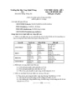
Đề thi Thực hành Cơ sở dữ liệu - Đề số 1
 1 p |
1 p |  159
|
159
|  12
12
-

Đề thi Thực hành Cơ sở dữ liệu - Đề số 8
 1 p |
1 p |  139
|
139
|  11
11
-

Đề thi Thực hành Cơ sở dữ liệu - Đề số 9
 1 p |
1 p |  138
|
138
|  11
11
-

Đề thi Thực hành Cơ sở dữ liệu - Đề số 3
 1 p |
1 p |  115
|
115
|  11
11
-

Đề thi Thực hành Cơ sở dữ liệu - Đề số 11
 1 p |
1 p |  104
|
104
|  8
8
-

Đề thi HK môn Cơ sở dữ liệu năm 2015 lần 1 - CĐ Kỹ Thuật Cao Thắng - Đề 1
 6 p |
6 p |  164
|
164
|  5
5
-
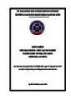
Giáo trình Thực tập tốt nghiệp (Nghề: Tin học ứng dụng - Cao đẳng) - Trường Cao đẳng Bách khoa Nam Sài Gòn (2022)
 65 p |
65 p |  10
|
10
|  3
3
-

Đề thi tốt nghiệp cao đẳng nghề khóa 3 (2009-2012) - Nghề: Quản trị cơ sở dữ liệu - Môn thi: Thực hành nghề - Mã đề thi: QTCSDL-TH04
 10 p |
10 p |  59
|
59
|  2
2
Chịu trách nhiệm nội dung:
Nguyễn Công Hà - Giám đốc Công ty TNHH TÀI LIỆU TRỰC TUYẾN VI NA
LIÊN HỆ
Địa chỉ: P402, 54A Nơ Trang Long, Phường 14, Q.Bình Thạnh, TP.HCM
Hotline: 093 303 0098
Email: support@tailieu.vn








